A Windows 10 támogatja az asztal feloldását aujjlenyomat beolvasása. Ujjlenyomat-leolvasóval kell rendelkeznie, és ennek dedikált hardvere van. Néhány laptop ujjlenyomat-leolvasóval rendelkezik, de a legtöbb nem. Vásárolhat ujjlenyomat-leolvasót, és csatlakoztathatja az asztalához vagy laptopjához. Ha van egy ujjlenyomat-leolvasóval felszerelt Android-eszköz, akkor felhasználhatja a Windows 10 feloldására. Ehhez természetesen harmadik féltől származó alkalmazásokra van szükség, mivel ehhez valami össze kell kapcsolnia a telefont és a Windows 10-et.
Nyissa fel a Windows 10 alkalmazást az ujjlenyomat-leolvasóval
A Windows 10 feloldásához aujjlenyomat-leolvasóját az Android telefonján, ellenőrizze, hogy konfigurálta-e az ujjlenyomat-feloldást az Android-eszközén. Ezután telepítenie kell a következő két alkalmazást;
- Távoli ujjlenyomat-feloldás Android-telefonján
- Windows ujjlenyomat-feloldó modul a Windows 10 rendszeren
Az Android telefonnak és a Windows 10 rendszernek egyazon WiFi hálózaton kell lennie.
Windows 10
Az asztalon csak az alkalmazást kell telepíteniemajd zárolja az asztalát. Győződjön meg arról, hogy a lezárási képernyőn van, és nem az asztalán, mert az asztalát össze kell kötnie az Android-alkalmazással, és az nem fog csatlakozni, ha az asztal nem zárolva van.
Androidos telefon
Android-telefonjára telepítse az alkalmazást, és koppintson a hamburger ikonra a jobb felső sarokban. A navigációs fiókból válassza a Beolvasás lehetőséget, és az alkalmazás megtalálja az asztalát.
Amint az alkalmazás megtalálja az asztalát, adja meg a nevét. Ezután csatlakoztatnia kell a telefonhoz a Windows 10 rendszeren használt fiókot. A Windows 10 esetén vagy helyi, vagy Microsoft élő fiókot használ.

Ha helyi fiókot használ, írja be a nevet, amelyet a zárolási képernyőn lát, majd írja be a neki beállított jelszót. Ha PIN-kódot használ, akkor még be kell írnia a helyi fiókja jelszavát.
Ha Microsoft élő fiókot használ, írja be a használt e-mail azonosítót és a hozzá tartozó jelszót. Használja a jelszót akkor is, ha van PIN-kódja.
Miután hozzáadta a fiókot, győződjön meg arról, hogy megérinti, hogy alapértelmezett fiókként állítsa be. Érintse meg az alábbi képernyőképen megjelölt területet az alapértelmezett fiók beállításához.
Ez minden, amit tennie kell.
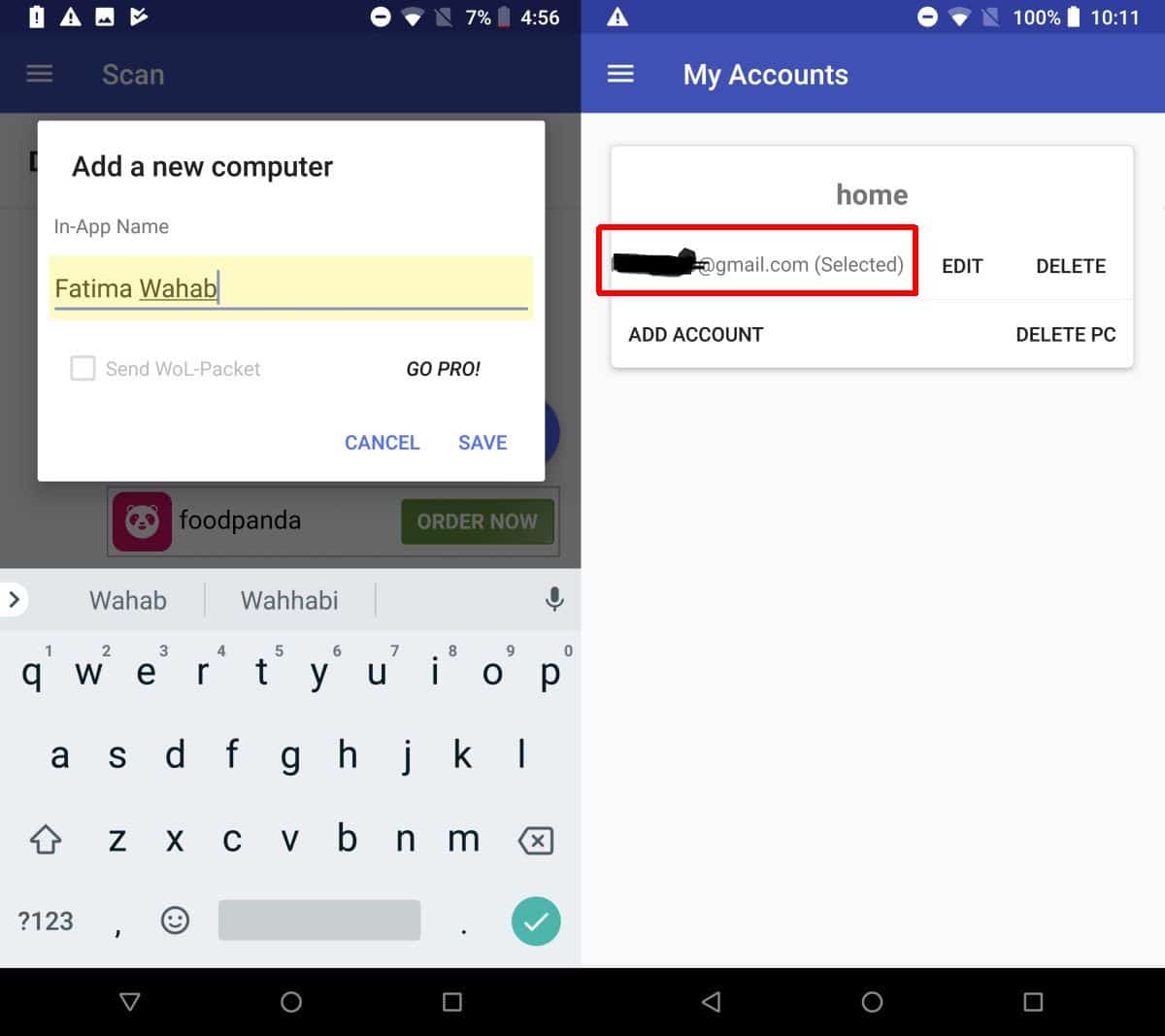
Az asztal feloldásához nyissa meg a Remote Fingerprint Unlock alkalmazást, és válassza a navigációs fiókban a Unlock lehetőséget. Nyomja meg az ujját az ujjlenyomat-leolvasóhoz, és ez feloldja az asztalát.
Ezt az alkalmazást az XDA tag, Andrew-X fejlesztette ki. Tartalmaz hirdetéseket, de a Pro verzió megvásárlásával eltávolíthatók. A profi verzió lehetővé teszi több fiók és számítógép hozzáadását.
A Windows 10 feloldásához hordozható elemeket is használhat, feltéve, hogy van egy olyan alkalmazás, amely képes konfigurálni az eszközt csatlakoztatott eszközként a Windows 10 rendszeren.












Hozzászólások